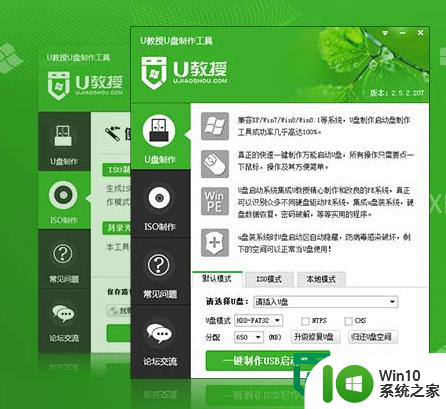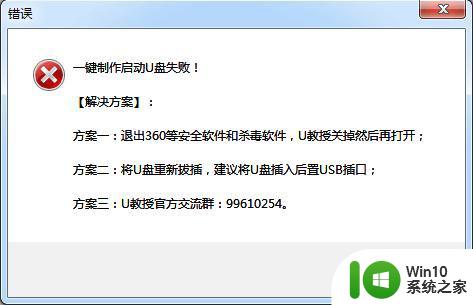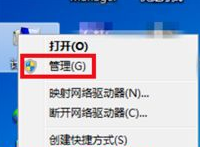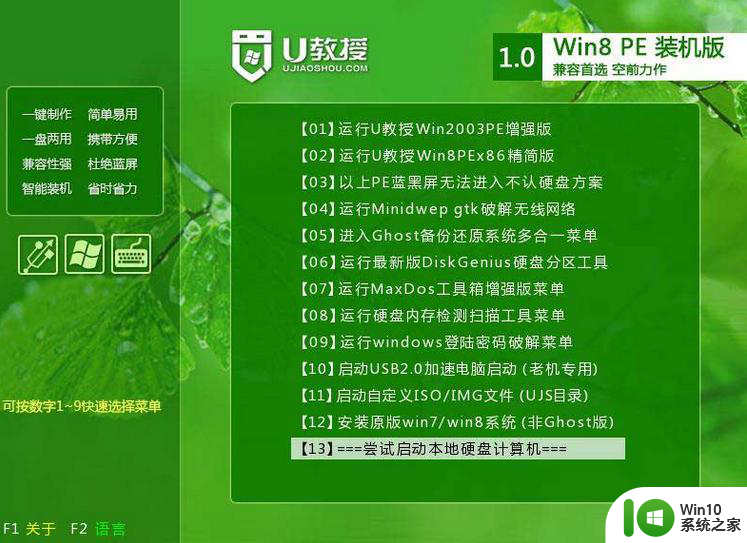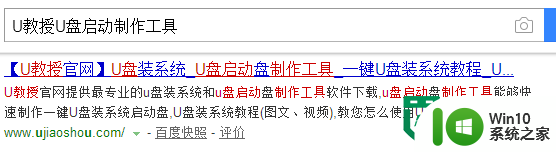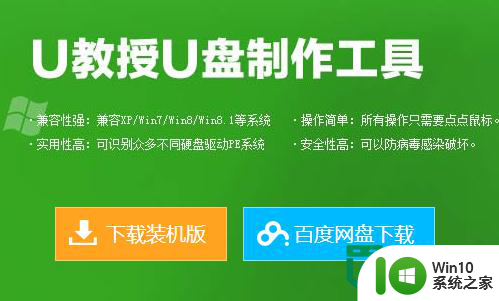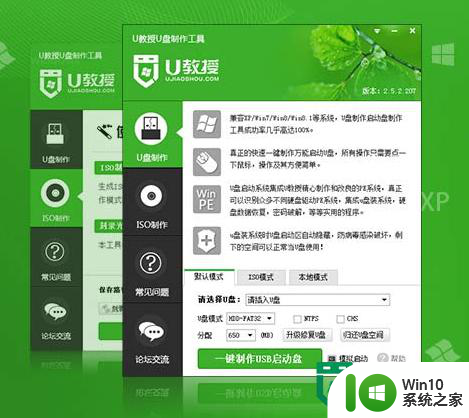闪迪u盘做u盘启动盘电脑识别不了怎么办 闪迪U盘制作启动盘失败怎么解决
闪迪U盘在制作启动盘时出现电脑无法识别的情况,给我们的工作和生活带来了不便,在这种情况下,我们可以尝试重新插拔U盘,检查U盘是否已损坏或者清洁接口,并尝试在其他电脑上插入U盘以验证问题是否出在电脑端。如果问题依然存在,可能需要考虑更换U盘或者尝试其他制作启动盘的方法。希望这些方法能帮助您解决闪迪U盘制作启动盘失败的问题。
解决方法:
1、以戴尔电脑为例,直接按启动快捷键F12进入启动菜单选择u盘即可,进入BIOS设置。
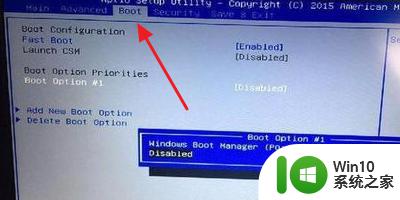
2、进入BIOS设置之后。找到”USB Storage Legacy Support”或”USB Storage Function”选项,设置为”Enabled”。
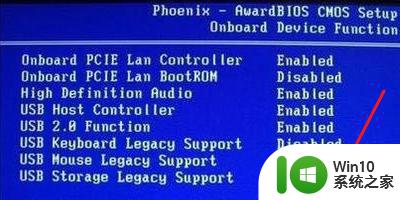
3、再将UEFI/Legacy Boot设置为Legacy only或Legacy first。
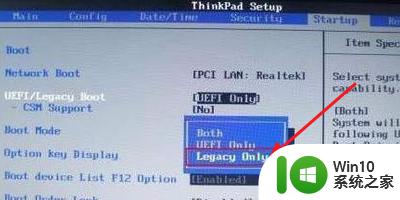
4、然后设置csm开启,然后我们在BOOT 菜单下的Launch CSM 便显示可设置状态。

5、开启之后我们按F10保存设置即可。
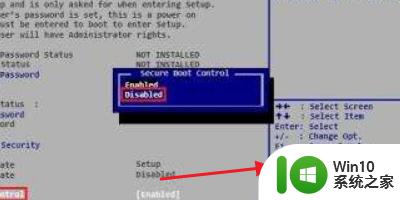
以上就是闪迪u盘做u盘启动盘电脑识别不了怎么办的全部内容,碰到同样情况的朋友们赶紧参照小编的方法来处理吧,希望能够对大家有所帮助。